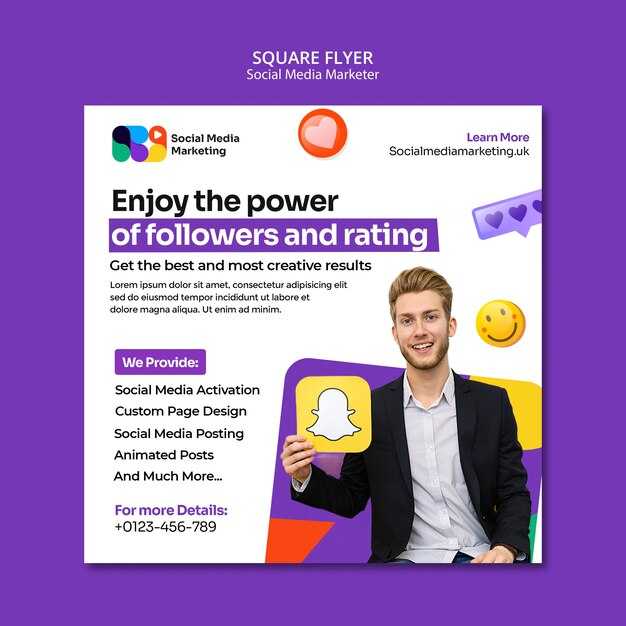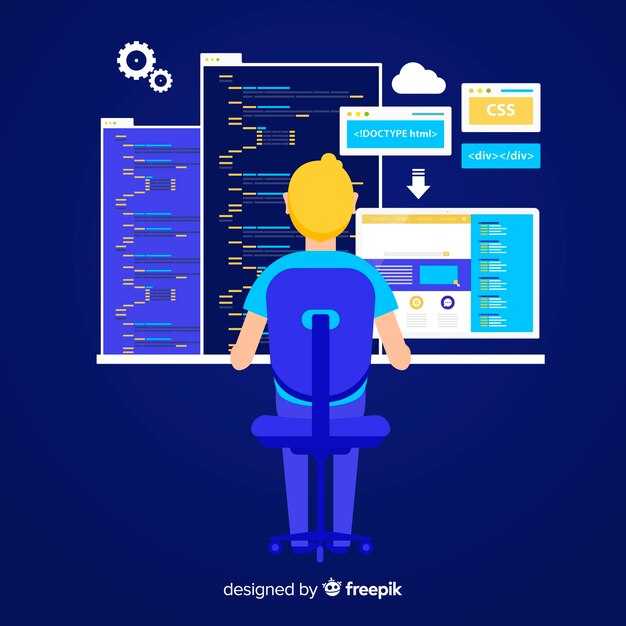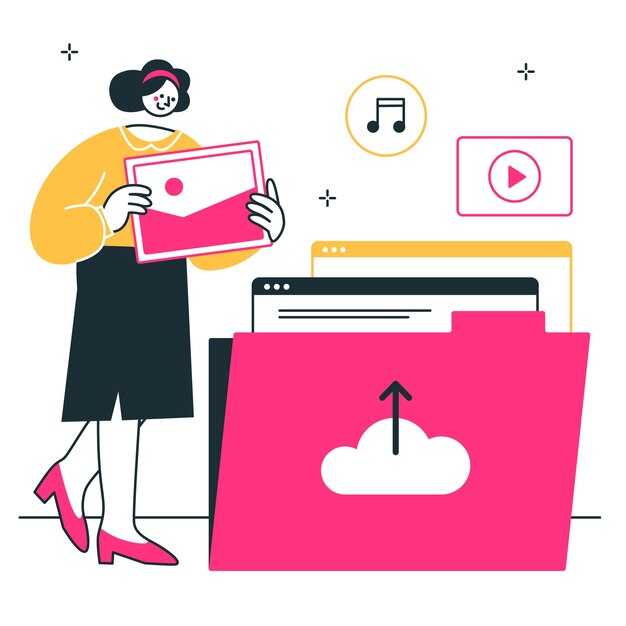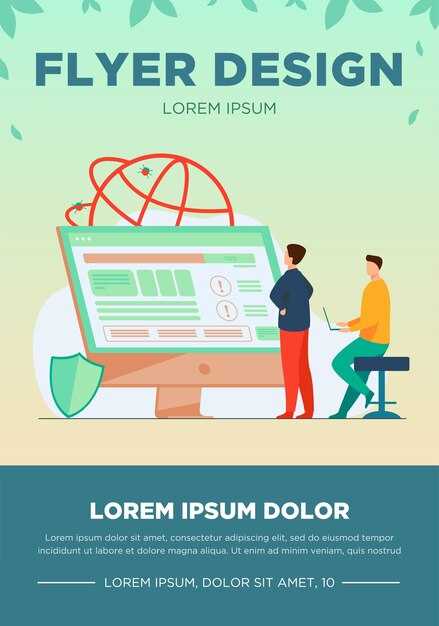Первым делом определите необходимую версию Python. Узнайте, какая именно версия нужна для вашего проекта или конкретного приложения. Например, если вы работаете с устаревшими библиотеками, это может быть версия 2.7 или 3.6.
Далее, перейдите на официальный сайт Python, в раздел архивов. Здесь доступны все версии, начиная с ранних релизов. Выберите требуемую версию и другой нужный вам пакет, такой как установщик для Windows или tar-файл для Linux.
После загрузки установочного файла запустите его, следуя инструкциям на экране. В случае с Windows выберите опцию «Добавить Python в PATH», чтобы избежать проблем с доступом в будущем. Для пользователей Linux откройте терминал и выполните команды для установки, содержащие путь к загруженному файлу.
Завершив установку, проверьте корректность выполнения командой python —version или python3 —version. Таким образом, вы убедитесь, что нужная версия успешно установлена и готова к использованию.
Подготовка к установке старой версии Python
Для успешной установки старой версии Python сначала проверьте совместимость с вашим проектом и необходимыми библиотеками. Необходимо убедиться, что нужная версия Python поддерживает используемые вами зависимости.
Сделайте резервную копию ваших текущих проектов и окружений. Это поможет избежать потери данных в случае возможных конфликтов между версиями Python.
Удалите текущую версию Python с компьютера, если она мешает установке. На Windows это можно сделать через Панель управления, а на macOS или Linux достаточно использовать команду sudo apt remove python3 или аналогичную.
Убедитесь, что у вас есть необходимые права администратора для установки программы. Если нет, получите их или обратитесь к администратору.
Скачайте установочный файл с официального сайта Python, выбрав нужную версию из списка. Обратите внимание на возможность выбора версии для вашей операционной системы.
Обратите внимание на следующие системные требования:
| Операционная система | Минимальные требования |
|---|---|
| Windows | Windows 7 и выше |
| macOS | macOS 10.9 и выше |
| Linux | Поддержка зависит от дистрибутива |
Подготовьте ваше окружение для установки. При наличии виртуальных окружений, убедитесь, что они активированы. Для этого используйте source venv/bin/activate (для macOS и Linux) или venvScriptsactivate (для Windows).
Загрузите необходимые зависимости для старой версии Python, если они требуются. Часто это можно сделать с помощью pip install после установки.
Теперь вы готовы к установке. Следуйте инструкциям на экране установщика или используйте командную строку для завершения процесса.
Определение нужной версии Python
Определите версию Python, которая вам нужна, в зависимости от следующих факторов:
Первое, проверьте совместимость с библиотеками и фреймворками, которые вы планируете использовать. Например, некоторые версии Django или Flask могут работать только с определёнными версиями Python. Ознакомьтесь с документацией проектов, чтобы узнать, какие версии поддерживаются.
Второе, обратите внимание на стабильность версий. Обычно последняя стабильная версия наиболее рекомендована, но устаревшие версии могут быть нужны для поддержки старых проектов. Убедитесь, что вы понимаете, какие новые функции и улучшения были добавлены в более поздние версии, и может ли ваш проект получить от них выгоду.
Третье, если у вас есть ограничения по системе, проверьте, какие версии Python совместимы с вашей операционной системой. Например, версия Python 2 не поддерживается на некоторых новых ОС, и это может повлиять на ваш выбор.
Также учитывайте поддержку версии Python. Python 2 достиг конца жизненного цикла, поэтому для новых проектов стоит рассматривать только Python 3. Тем не менее, если вам необходимо работать со старыми системами, то версия 2.7 может остаться единственным вариантом.
Поэтому, чтобы выбрать нужную версию Python, оцените совместимость с библиотеками, стабильность, системные ограничения и поддержку версии. Это поможет вам сделать обоснованный выбор.
Узнайте, какая версия Python вам нужна для вашего проекта или библиотеки.
Определите, какая версия Python необходима, основываясь на требованиях вашего проекта или используемых библиотек. Первым делом ознакомьтесь с документацией ваших зависимостей. Обычно информация о поддерживаемых версиях Python указана в разделе «Установка» или «Зависимости».
Если вы начинаете новый проект, используйте последнюю стабильную версию Python, чтобы воспользоваться всеми современными возможностями языка без ограничений, связанных с устаревшими версиями.
Для работы с существующими проектами убедитесь, что у вас установлена версия, совместимая с кодом. Некоторые библиотеки могут быть несовместимы с последующими версиями Python. Найдите информацию о поддержке версий, например, в репозиторий GitHub проекта.
Также следует учитывать, что несколько библиотек могут требовать разные версии Python. Если вы используете такие библиотеки, лучше создать виртуальную среду для каждого проекта с необходимой версией. Инструменты, такие как pyenv или virtualenv, помогут в этом.
Предварительно протестируйте проект на новой версии Python в тестовой среде. Это позволит избежать неожиданных проблем при переходе на актуальную версию. Если тесты проходят успешно, вы можете с уверенностью обновлять основную среду разработки или производственную.
Удаление текущей версии Python
Для начала откройте меню «Пуск» и введите «Программы и компоненты». Найдите в списке установленных программ Python.
Щелкните правой кнопкой мыши на Python и выберите пункт Удалить. В появившемся окне подтвердите удаление, следуя инструкциям на экране.
Если вы используете систему Windows, возможно, стоит проверить наличие нескольких установок Python. Убедитесь, что вы удалили все версии. Для этого пройдите по тому же пути и проверьте наличие других записей.
Для пользователей macOS откройте терминал и введите команду sudo rm -rf /Library/Frameworks/Python.framework/Versions/3.x, заменив 3.x на номер версии, которую нужно удалить. Эта команда удалит выбранную версию Python из системы.
На Linux используйте пакетный менеджер. Запустите команду sudo apt remove python3 для удаления Python 3 или замените python3 на нужную версию.
После удаления рекомендуется проверить, остались ли какие-либо файлы конфигурации или зависимости. Убедитесь, что Python полностью удалён, запустив команду python —version в терминале или командной строке. Если версия не отображается, процесс завершён успешно.
Теперь вы готовы установить нужную версию Python. Убедитесь, что ваша система чиста от предыдущих установок, чтобы избежать конфликтов.
Инструкции по удалению установленной версии Python, если это необходимо.
Чтобы удалить Python с вашей системы, следуйте приведенным шагам в зависимости от вашей операционной системы.
Для Windows:
- Откройте Панель управления.
- Выберите раздел «Программы и компоненты».
- Найдите в списке установленный Python.
- Кликните правой кнопкой мыши и выберите «Удалить».
- Следуйте указаниям мастера удаления.
Для macOS:
Используйте терминал:
- Откройте Terminal.
- Введите следующую команду для удаления Python (замените x.x на вашу версию):
sudo rm -rf /Library/Frameworks/Python.framework/Versions/x.x
- Также удалите зависимости:
sudo rm /usr/local/bin/pythonx.x
Для Linux:
Откройте терминал и выполните следующие команды, в зависимости от вашей дистрибуции:
| Дистрибутив | Команда для удаления |
|---|---|
| Ubuntu/Debian | sudo apt-get remove pythonx.x |
| Fedora | sudo dnf remove pythonx.x |
| Arch | sudo pacman -R python |
После удаления проверьте, что Python больше не установлен. Введите в терминале:
python --version
Если версия не отображается, процесс завершен успешно.
Проверка совместимости с операционной системой
Перед установкой старой версии Python проверьте совместимость с вашей операционной системой. Обратите внимание на версии операционных систем, для которых доступна нужная вам версия Python.
Для Windows, старые версии Python часто поддерживают Windows 7 и выше. Убедитесь, что ваша система обновлена, чтобы избежать проблем с установкой.
Для macOS, укажите минимально необходимую версию ОС. Python 2.7, например, будет работать только на Mac OS X Yosemite и выше. Проверяйте совместимость на официальном сайте Python.
Если вы используете Linux, выполните команду uname -a в терминале для определения версии ядра. Некоторые дистрибутивы могут требовать установки дополнительных библиотек для работы со старыми версиями Python.
Также обратите внимание на архитектуру вашей системы: x86 или x64. Загрузите подходящую версию установщика, чтобы избежать ошибок в процессе установки.
Рекомендуется проверять форумы и сообщества по пользователям Python, чтобы узнать о возможных проблемах совместимости. Чтение отзывов поможет вам быть в курсе потенциальных конфликтов.
Убедитесь, что выбрана версия Python поддерживается вашей ОС.
Проверка совместимости версии Python с вашей операционной системой – важный шаг. Следуйте этим рекомендациям:
- Проверьте операционную систему: Убедитесь, что ваша ОС (Windows, macOS, Linux) соответствует требованиям конкретной версии Python. На официальном сайте Python есть раздел с системными требованиями для каждой версии.
- Обратите внимание на разрядность: Скачивайте версию Python, соответствующую разрядности вашей ОС. Для 64-битной системы загрузите 64-разрядный установщик, для 32-битной – 32-разрядный.
- Посмотрите на поддержку устаревших версий: Некоторые старые версии Python могут не поддерживать новейшие обновления ОС. Убедитесь, что выбранная версия работает на вашей системе без ошибок.
- Изучите зависимости: Проверьте библиотеки и инструменты, которые вы планируете использовать с Python. Некоторые из них могут требовать определенной версии Python или ОС.
- Почитайте отзывы пользователей: Иногда лучше получить информацию от сообщества. Поискать обсуждения в форумах может помочь выявить возможные проблемы совместимости.
Следуя этим пунктам, вы сможете с уверенностью выбрать подходящую версию Python для своей ОС и избежать потенциальных сложностей.
Установка и настройка старой версии Python
Скачайте старую версию Python с официального сайта. Перейдите на страницу Old Python Releases. Выберите нужную версию и загрузите установочный файл для вашей операционной системы.
Запустите установщик и следуйте инструкциям. Для Windows пользователей рекомендуется выбрать опцию «Add Python to PATH» в процессе установки. Это упростит запуск Python из командной строки.
После завершения установки проверьте версию Python. Откройте командную строку или терминал и выполните команду python --version или python -V. Вы должны увидеть установленный номер версии.
Для управления несколькими версиями Python используйте инструменты, такие как pyenv для Unix-систем или pyenv-win для Windows. Это позволит вам легко переключаться между разными версиями и устанавливать новые.
Убедитесь, что все необходимые пакеты совместимы с вашей версией Python. Чаще всего, для работы со старыми версиями нужны определенные версии библиотек, поэтому лучше заранее проверить их документацию.
Если планируете использовать старую версию в проектах, создайте виртуальное окружение с помощью python -m venv имя_окружения. Это предотвратит конфликты зависимостей. Активируйте окружение командой source имя_окружения/bin/activate для Unix или имя_окруженияScriptsactivate для Windows.
Теперь ваша старая версия Python настроена и готова к использованию. Проводите тестирование и настройку проектов, чтобы убедиться, что все функции работают корректно.
Скачивание установочного файла
Перейдите на официальный сайт Python.
Выберите раздел загрузок, чтобы найти старые версии.
Найдите версию Python, которую вы хотите установить. Используйте фильтры для упрощения поиска. Например, вы можете выбрать версии под конкретные операционные системы, такие как Windows, macOS или Linux.
Кликните на нужную версию, чтобы открыть страницу с описанием. Обычно здесь представлены ссылки на различные установочные файлы.
- Для Windows доступны 32- и 64-битные установщики.
- Для macOS доступны файлы с расширением .pkg.
- Для Linux предоставляют исходный код и пакеты для конкретных дистрибутивов.
Выберите подходящий файл и нажмите на ссылку для скачивания. Убедитесь, что у вас есть достаточно места на диске.
После завершения загрузки проверьте целостность файла. Это поможет избежать проблем во время установки.
Где найти старую версию Python и как правильно её скачать.
Старые версии Python доступны на официальном сайте. Вот что нужно сделать для их получения:
- Перейдите на страницу архивов Python.
- Отобразится список доступных версий. Выберите необходимую.
- Кликните по ссылке с нужной версией. Например, если вам нужна версия 3.7.9, выберите её из списка.
- Вы попадёте на страницу с файлами для скачивания. Убедитесь, что выбрали подходящий файл для вашей операционной системы (Windows, macOS, Linux).
- Нажмите на ссылку для скачивания файла установки или архивного файла.
Для удобства, вот несколько рекомендаций:
- Проверьте системные требования выбранной версии, чтобы избежать проблем с совместимостью.
- Скачивайте версии только из официальных источников для обеспечения безопасности.
- Запомните, что для некоторых версий могут потребоваться дополнительные зависимости или библиотеки.
После завершения скачивания следуйте инструкциям для установки, чтобы всё прошло гладко.